Wie kann ich neue WordPress-Beiträge automatisch auf Facebook teilen?
Veröffentlicht: 2021-08-23
Es wird zu einer großartigen Marketing- und Werbemethode, wenn Sie Beiträge von Ihrer WordPress-Plattform automatisch auf Facebook teilen . Die größte Traffic-Quelle für beachtliche Websites kommt von Facebook.
Das direkte Posten in den sozialen Medien über Ihr WordPress kann Ihnen dabei helfen, die Reichweite und den Verkehr in den sozialen Medien zu erhöhen. Wie Sie genau das effizient tun, erfahren Sie in diesem Artikel.
VERWENDEN Sie Buffer, um Beiträge automatisch auf Facebook zu teilen
Sie können Online-Statusaktualisierungen für Ihre Social-Media-Profile wie Facebook über Buffer, ein Online-Tool, planen. Melden Sie sich für ein Pufferkonto an, indem Sie dessen Website besuchen.
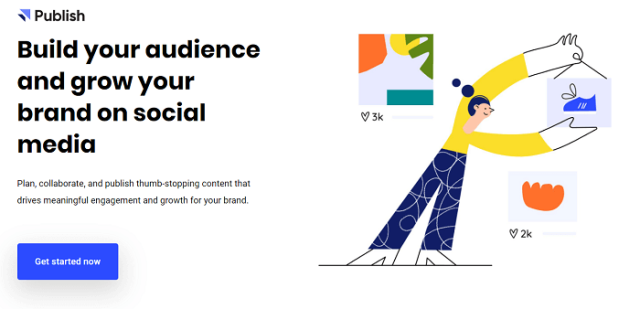
Einer der Hauptvorteile von Buffer besteht darin, dass Sie eine bestimmte Zeit auswählen können, zu der Sie beabsichtigen, Ihre Beiträge zu teilen. Unabhängig vom Zeitpunkt der Veröffentlichung können Sie immer einen optimalen Zeitpunkt für das Teilen des Beitrags wählen.
Verbinden Sie Ihre WordPress-Site mit dem Pufferkonto, nachdem Sie sich erfolgreich dafür angemeldet haben. Nachdem die Aktivierung abgeschlossen ist, müssen Sie die Plugin-Einstellungen konfigurieren, indem Sie zur Seite WP to buffer gehen. Um Ihre WordPress-Site mit Buffer zu verbinden, benötigen Sie ein Zugriffstoken.
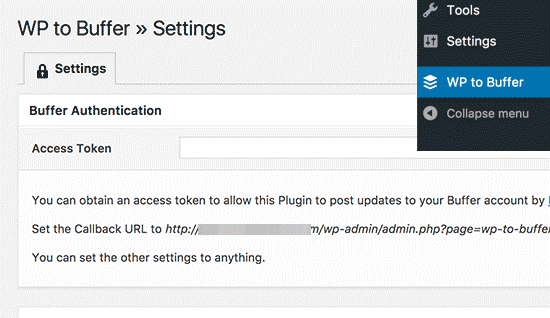
Sie können leicht eine Rückruf-URL unter dem Feld für den Zugriffstoken erkennen. Kopieren Sie diese URL in die Zwischenablage, da sie in den nächsten Schritten benötigt wird.
Erstellen Sie nun eine App-Schaltfläche und gehen Sie zur Buffer Developers-Website. Sie müssen ein Formular ausfüllen und die Beschreibung und den Namen Ihrer App, die Rückruf-URL (in die Zwischenablage kopiert) und Ihre Website-URL von der Einstellungsseite des Plugins angeben.
Um fortzufahren, klicken Sie auf die Schaltfläche „Anwendung erstellen“ und Buffer erstellt Ihre Anwendung. Sie können das Zugriffstoken auf der nächsten Seite erhalten und es zeigt Ihnen auch die API-Schlüssel.
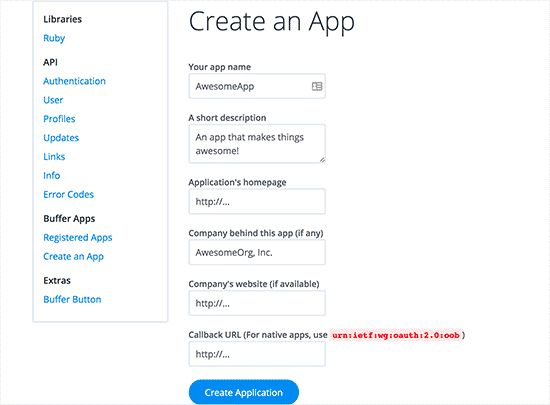
Besuchen Sie auf Ihrer WordPress-Site die Einstellungsseite des Plugins und fügen Sie das Zugriffstoken ein. Speichern Sie die Einstellungen, indem Sie auf die Schaltfläche Speichern klicken.
Das Plugin WordPress to buffer verbindet nun das Buffer-Konto mit deiner WordPress-Seite. Zwei neue Registerkarten, dh beschriftete Seiten und Beiträge, werden auf der Einstellungsseite des Plugins angezeigt, sobald es verbunden ist.
Um die Art und Weise zu konfigurieren, in der Sie Ihre Beiträge teilen möchten, müssen Sie auf die Registerkarte „Beiträge“ klicken.
Ihre verbundenen Social-Media-Profile sind sichtbar. Falls Sie dem Buffer-Konto kein Social-Media-Konto hinzugefügt haben, können Sie dies ganz einfach tun, indem Sie zu Ihrem Buffer-Konto gehen und es hinzufügen, um automatisch Beiträge auf Facebook zu teilen.
Sie müssen lediglich das jeweilige Social-Media-Handle auswählen und dann das Kontrollkästchen aktivieren, um die Kontooption zu aktivieren.
Um den Prozess für alle Social-Media-Handles zu automatisieren, kann dieselbe Prozedur wiederholt werden.
Sie finden die Veröffentlichungsoption, bei der Sie die Option Aktivieren aktivieren müssen, und das Plugin zeigt Ihnen weitere Optionen.
Sie können Tags hinzufügen und eine benutzerdefinierte Nachricht erstellen. Facebook ruft automatisch die Beitragsbeschreibung, den Titel und die vorgestellten Bilder aus Ihren offenen Graph-Metadateneinstellungen ab, nachdem Sie Ihre Beitrags-URL hinzugefügt haben.
Speichern Sie die Einstellungen durch Klick auf den Speichern-Button unbedingt ab, um die von Ihnen vorgenommenen Änderungen zu übernehmen.
Der Vorgang endet hier und danach werden Ihre neu veröffentlichten Beiträge vom Plugin WP to Buffer zu Ihrer Buffer-Warteschlange hinzugefügt und dann automatisch auf Facebook gepostet.
VERWENDEN SIE IFTTT, um Beiträge automatisch auf Facebook zu teilen
Das beliebte Online-Tool, das das Internet für Sie arbeiten lässt und Ihre Online-Konten automatisiert, ist IFTTT. Es steht für If This Then That. Damit können Sie Applets definieren. Mit jedem Applet sind Sie mit zwei Online-Konten verbunden.
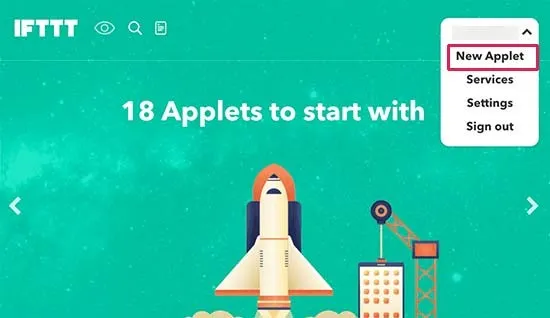
Auf einem Konto wird grundsätzlich nach einem Auslöser gesucht und sobald es einen findet, wird Ihre vordefinierte Aktion auf dem anderen Konto ausgeführt. Wenn Sie einen neuen Beitrag über IFTTT veröffentlichen, können Sie Beiträge auf folgende Weise automatisch auf Facebook teilen.
Erstellen Sie ein neues Konto, indem Sie die IFTTT-Website besuchen. Klicken Sie auf Ihren Benutzernamen und wählen Sie nach der Anmeldung die Option Neues Applet.
Klicken Sie nun auf den +diesen Link, der den IFTTT-Assistenten startet. Wenn Sie aufgefordert werden, einen Dienst auszuwählen, geben Sie WordPress in das Typfeld ein. Im nächsten Schritt werden Sie aufgefordert, Ihre WordPress-Site zu verbinden. Tun Sie dies, indem Sie auf die entsprechende Schaltfläche klicken.
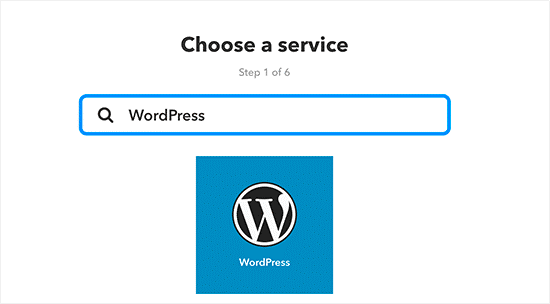
Geben Sie Ihre WordPress-Anmeldeinformationen zusammen mit der Site-Adresse im Popup-Fenster ein. Nachdem Sie diese Informationen angegeben haben, klicken Sie auf die Schaltfläche Verbinden, damit IFTTT Ihre Informationen speichern und Ihre Website verbinden kann.
Im nächsten Schritt können Sie Trigger für Ihre Seite auswählen. Sie können Optionen auswählen, z. B. wann ein neuer Beitrag in einer bestimmten Kategorie veröffentlicht wird oder einfach wann ein neuer Beitrag veröffentlicht wird. Um fortzufahren, klicken Sie auf ein beliebiges neues Postfach.


Klicken Sie jetzt auf den +diesen Link, um fortzufahren. Hier müssen Sie Facebook auswählen oder durchsuchen. Wählen Sie Facebook aus, wenn Sie beabsichtigen, Ihr persönliches Profil zu teilen, oder wählen Sie Facebook-Seiten aus, wenn Sie eine Facebook-Seite teilen möchten.
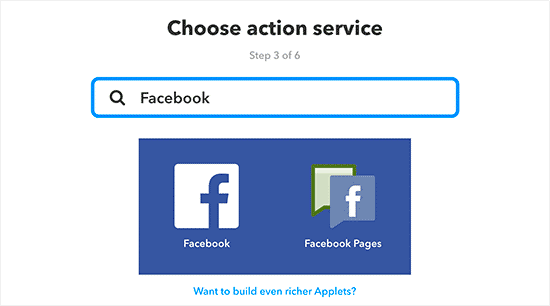
Geben Sie im nächsten Schritt die erforderlichen Informationen in das generierte Popup-Fenster ein und verbinden Sie Ihr Facebook mit IFTTT. Dadurch können Sie Aktionen sehen, die Sie auf Facebook durchführen können, und klicken Sie hier auf „Link-Post erstellen“.
Hier werden Aktionseinstellungen angezeigt und Sie können das Erscheinungsbild Ihrer Beiträge für die Facebook-Plattform verwalten. Facebook ruft automatisch die Beschreibung, den Beitragstitel und das Miniaturbild ab, wenn Sie den Beitragslink angeben.
Wählen Sie die Schaltfläche Aktion erstellen und Sie haben endlich die automatische Veröffentlichung von Beiträgen auf Facebook über IFTTT eingerichtet. Um das Applet zu verlassen, wählen Sie die Schaltfläche „Fertig stellen“ und der Assistent wird beendet.
Verwenden Sie ein WordPress-Plugin, um Beiträge automatisch auf Facebook zu teilen
Diese Methode gibt Ihnen eine bessere Kontrolle, ist aber ein etwas langwieriger Prozess. Die Veröffentlichung Ihrer Beiträge in bestimmten Kategorien oder Tags kann über diese Methode erfolgen, und Sie können auch die benutzerdefinierte Art von Beiträgen einbeziehen.
Die ersten und grundlegenden Aufgaben umfassen das Herunterladen, Installieren und Aktivieren des AccessPress Facebook Auto Post-Plugins. Ein neuer Menüpunkt mit der Bezeichnung „AccessPress Facebook Auto Post“ kann nach der Aktivierung in Ihrer WordPress-Admin-Leiste entdeckt werden.
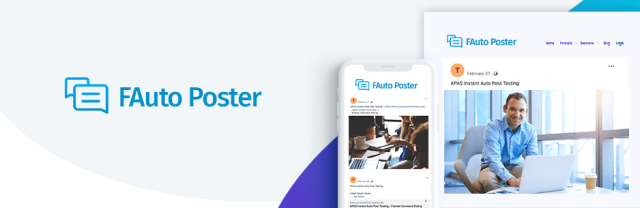
Nachdem Sie darauf geklickt haben, werden Sie zur Einstellungsseite des Plugins weitergeleitet. Im nächsten Schritt wird empfohlen, das Kontrollkästchen für die Option „Automatisch veröffentlichen“ zu aktivieren. Für Ihre WordPress-Site ermöglicht diese Funktion das automatische Posten Ihrer Beiträge.
Im weiteren Verlauf müssen Sie die geheimen Schlüssel und die Facebook-Anwendungs-ID eingeben. Wenn Sie die Website des Facebook-Entwicklers besuchen, können Sie ganz einfach auf diese Schlüssel zugreifen. Klicken Sie im nächsten Schritt auf die Schaltfläche „Neue App hinzufügen“, um diesen Vorgang fortzusetzen.
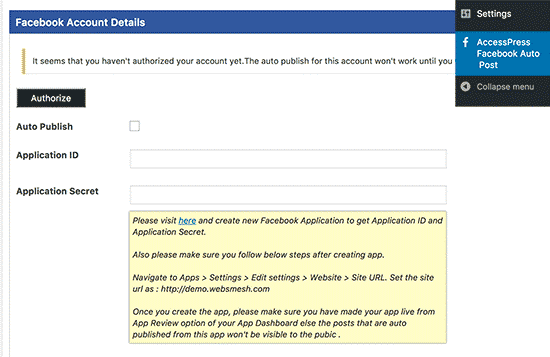
Geben Sie Ihren Anzeigenamen für die App und Ihre E-Mail-Adresse ein und wählen Sie im Popup-Fenster eine Kategorie aus. Es gibt keine Grenzen und Sie können jede Kategorie oder jeden Namen frei wählen. Um den Vorgang fortzusetzen, klicken Sie auf die Schaltfläche „App-ID erstellen“. Nach diesem Schritt erstellt Facebook eine App für Sie.
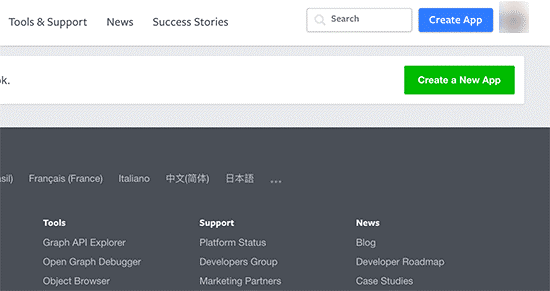
Klicken Sie auf dem nächsten Bildschirm auf den Dashboard-Link. Sie können Ihre IDs und geheimen Schlüssel auf dem Dashboard der App sehen, wo Sie automatisch umgeleitet werden. Um den geheimen Schlüssel anzuzeigen, müssen Sie auf die Schaltfläche Anzeigen klicken.
Kopieren Sie diese Schlüssel auf der Einstellungsseite des Plugins Ihrer WordPress-Site und fügen Sie sie ein. Klicken Sie auf die Schaltfläche „Plattform auswählen“, nachdem Sie zur Dashboard-Seite der App zurückgekehrt sind. Im nächsten Popup-Fenster müssen Sie eine Website als Ihre Plattform auswählen.
Sie lernen, wie Sie die Apps auf einer Website mit wenigen Code-Snippets verwenden, da Sie von Facebook auf diese Seite weitergeleitet werden. Scrollen Sie nun nach unten zu dem Abschnitt mit der Bezeichnung „Erzählen Sie uns von Ihrer Website“ und geben Sie die URL Ihrer WordPress-Website ein.
Um Ihre Website-URL zu speichern und den Einrichtungsassistenten abzuschließen, klicken Sie auf die Schaltfläche Weiter. Bevor Sie diese App auf Ihrer Website verwenden können, bleibt noch ein letzter Schritt.
Besuchen Sie die Seite „App-Überprüfung“ und klicken Sie auf die Schaltfläche „Ja“ für die Option, die angibt, dass Sie Ihre App öffentlich machen. Ihre WordPress-Site kann jetzt ganz einfach die Facebook-App verwenden. Geben Sie die App-ID und den geheimen Schlüssel ein, indem Sie zur Einstellungsseite des Plugins zurückkehren.
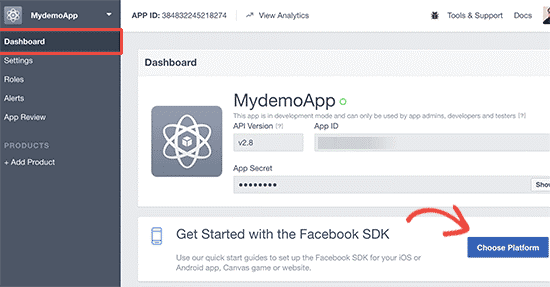
Klicken Sie auf die Schaltfläche Einstellungen speichern und die Änderungen werden auf Ihrer Plattform gespeichert. Um dieses Plugin erfolgreich mit Ihrem Facebook-Konto zu verbinden, klicken Sie auf die Schaltfläche „Autorisieren“. Jetzt werden Sie auf eine Facebook-Seite weitergeleitet, auf der Sie ein Popup-Fenster sehen, in dem Sie um Ihre Erlaubnis gebeten werden.
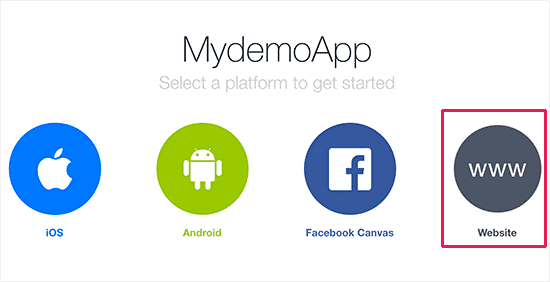
Sie können die Einstellung ändern, wer die von Ihnen veröffentlichten Beiträge in der App sehen kann, nachdem Sie auf „Weiter“ geklickt haben. Nachdem Sie die Berechtigungen abgeschlossen haben, werden Sie auf die Einstellungsseite des Plugins auf Ihrer WordPress-Plattform weitergeleitet.
Sie müssen die Facebook-Konto-ID manuell in den Plugin-Einstellungen hinzufügen. Um die Facebook-ID Ihres Kontos zu finden, können Sie ein Online-Tool verwenden.
Abgesehen davon sind die anderen Plugin-Einstellungen wie gewohnt und üblich. Die Auto-Post-Typen für die Veröffentlichung auf Facebook können von Ihnen ausgewählt werden.
Das automatische Teilen von Beiträgen auf Facebook wird jetzt von diesem Plugin vollständig basierend auf Ihren Einstellungen aktiviert.
Verwandter Artikel
Wie poste ich automatisch Bilder und Beiträge/Seiten auf Facebook?
